日本におけるスマホユーザーのほとんどが利用している、メッセージアプリ「LINE」。年賀状を出す人が年々、減りつつある昨今、ここ数年はお正月の挨拶もLINEで済ませてしまった、という人が多いのではないだろうか。
今日は、友だちに自慢できるiPhone便利術を日々発信しているインスタグラマー・たける|iPhone便利術@takeplus_apさんオススメの『あけおめLINEを自動送信する方法』について、皆さんにご紹介しようと思う。
たける|iPhone便利術さんは、先日Instagramへ下記の文章とともに、LINEで特定の文章を友だちへ一斉送信する方法を解説した動画を投稿した。
「お正月も近づいてきたね! みんなは、あけおめLINEは送る派? こういうのって、ひとりひとりに送るのすごい面倒よね そんな時に、実はLINEって自動送信ができるんです!! 今回はその方法を解説したよん☺️是非試して友だちにも教えてあげてね!」
こちらの投稿には、多くの「いいね!」が付いており、インスタ上で話題となっている。それではさっそく、この投稿について詳しく解説していこう。
この投稿をInstagramで見る
あけおめLINEを一斉送信する方法!
グループLINEであれば、一気に複数の人にメッセージを見てもらえるが、個別LINEを一斉送信するにはどうすればいいのだろうか。
まず、送りたい人に何かしらLINEを送信する。
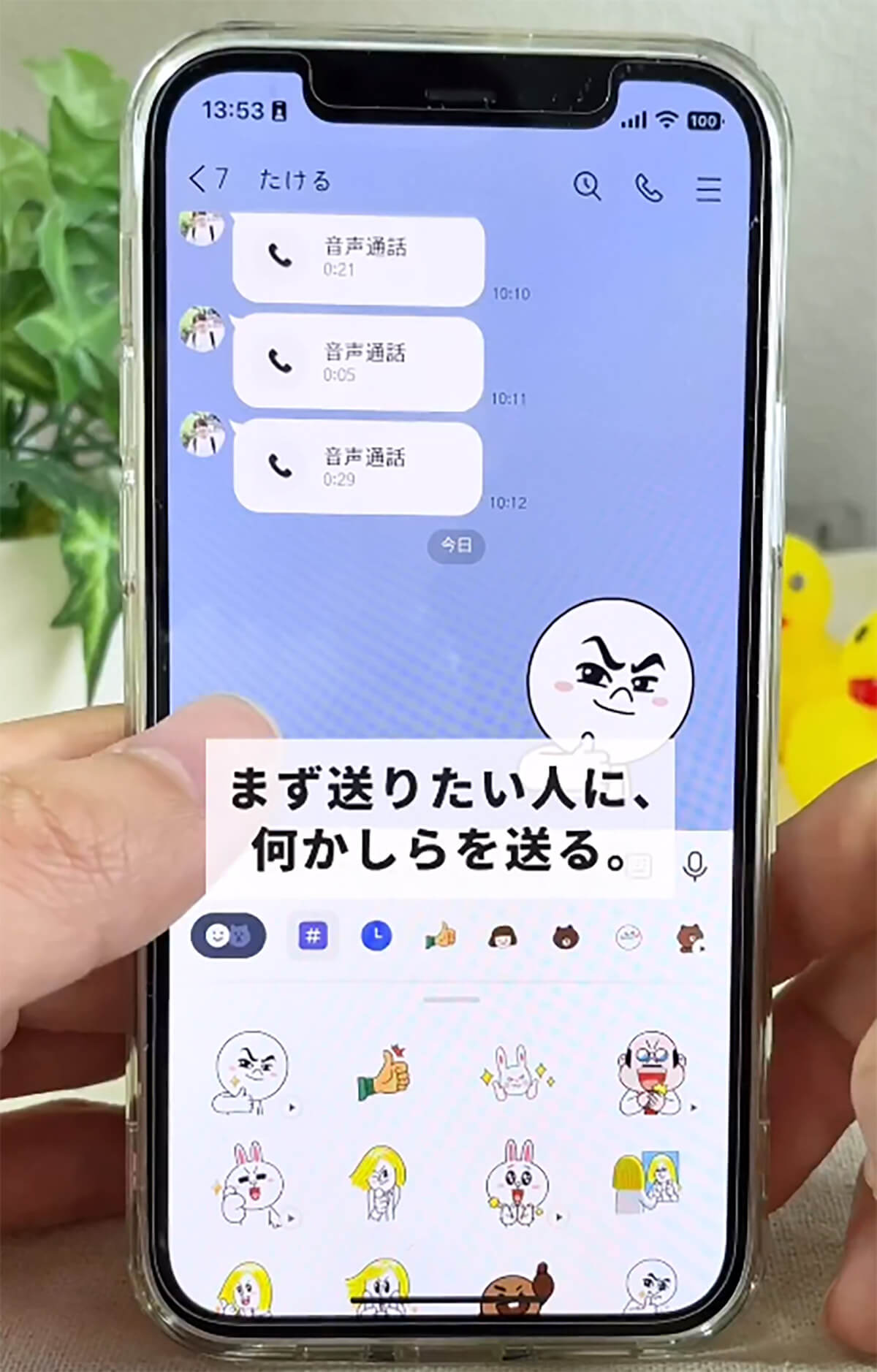
(画像は「たける|iPhone便利術(@takeplus_ap)」さん提供)
続いて、iPhoneの「ショートカット」アプリを開き、「オートメーション」から右上の「+」で「個人用オートメーションを作成」をタップ。
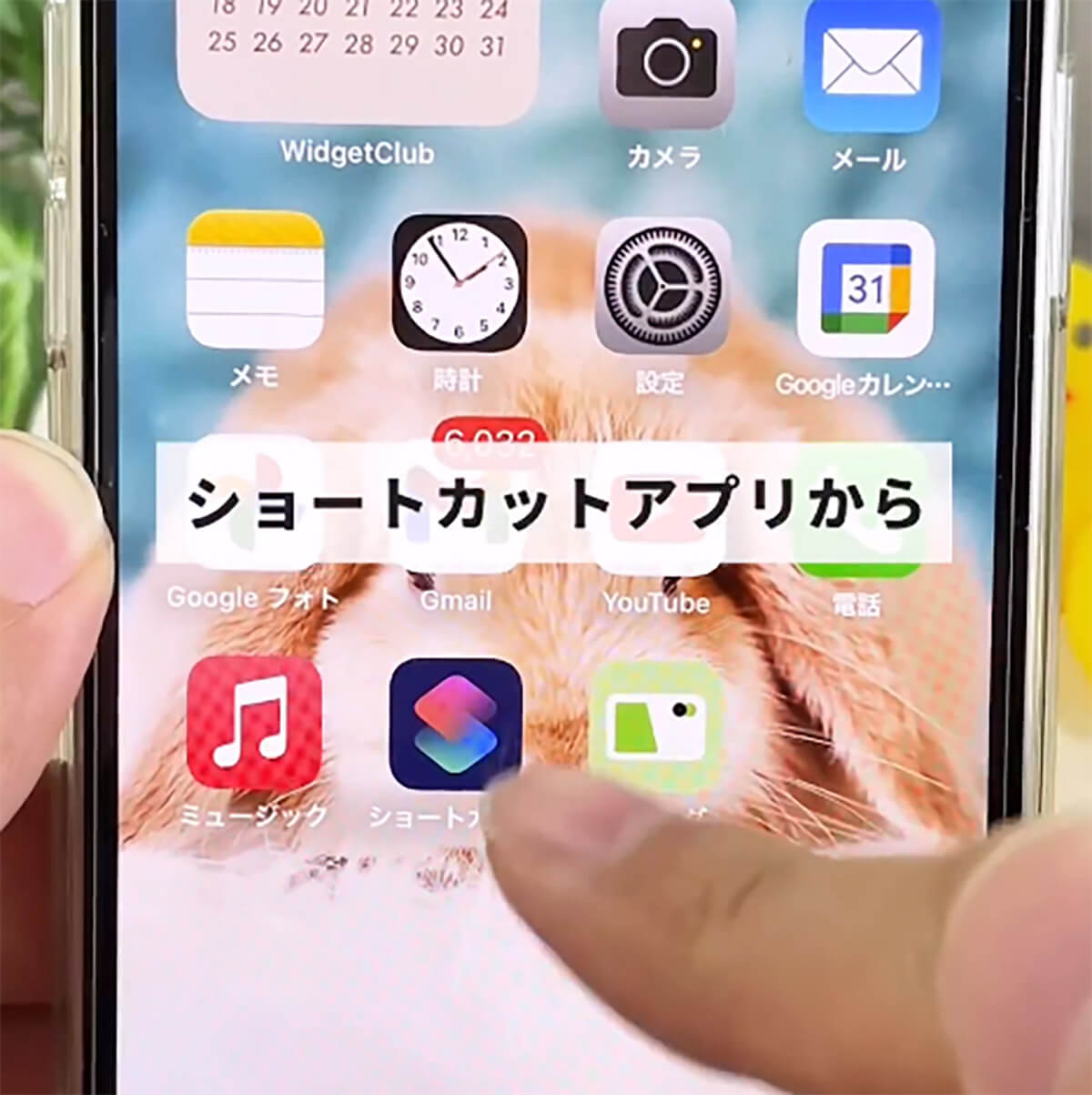
(画像は「たける|iPhone便利術(@takeplus_ap)」さん提供)
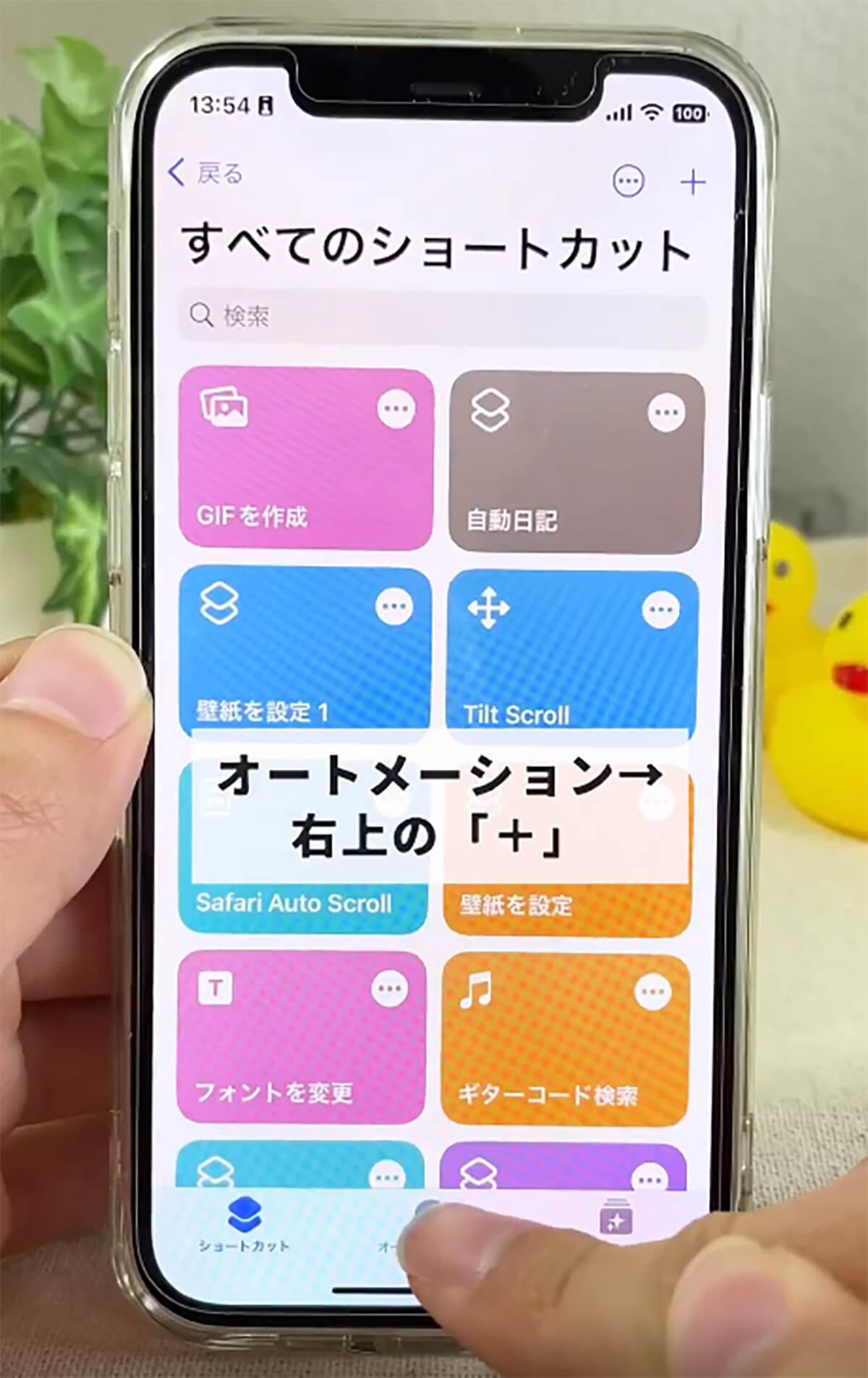
(画像は「たける|iPhone便利術(@takeplus_ap)」さん提供)
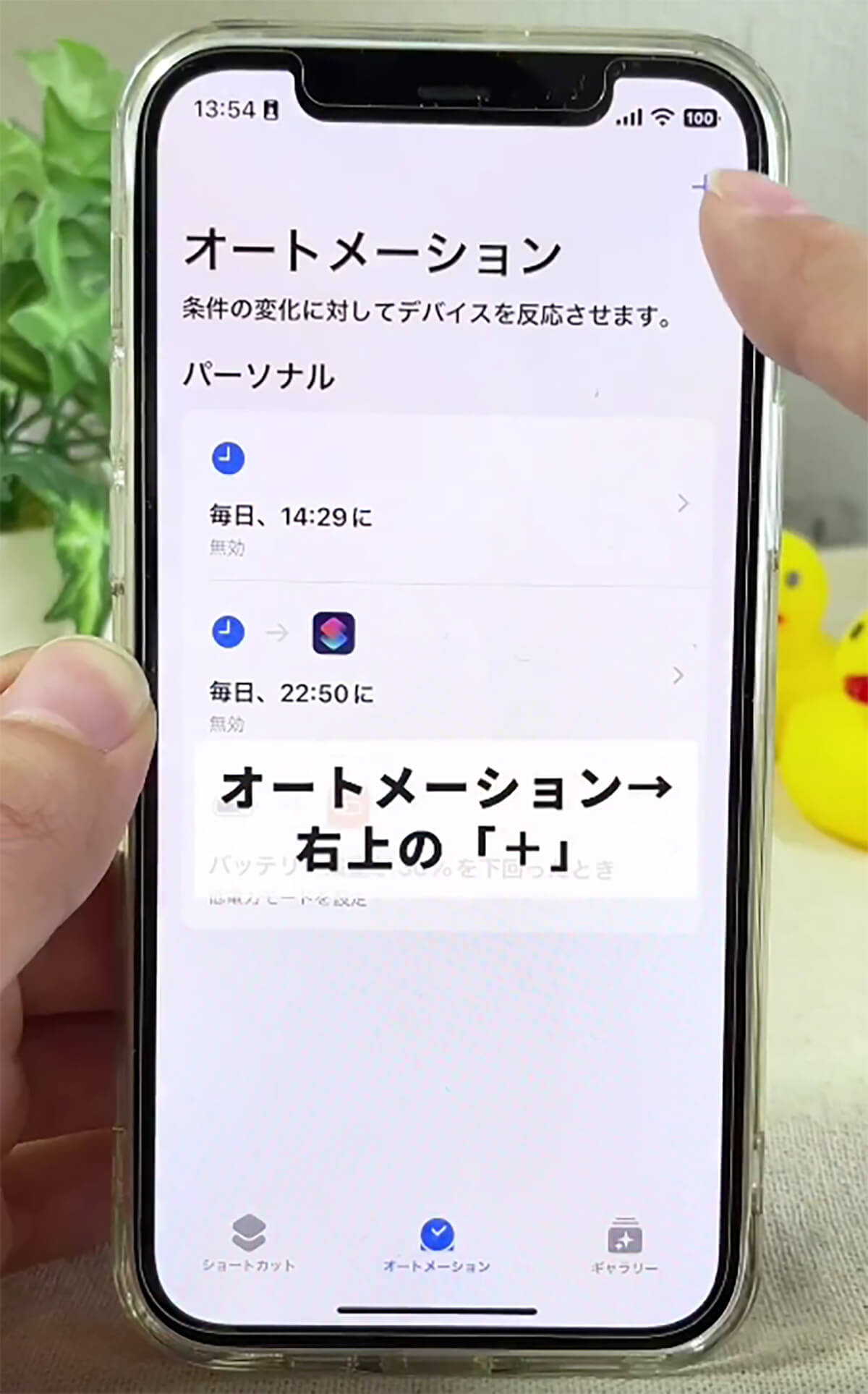
(画像は「たける|iPhone便利術(@takeplus_ap)」さん提供)
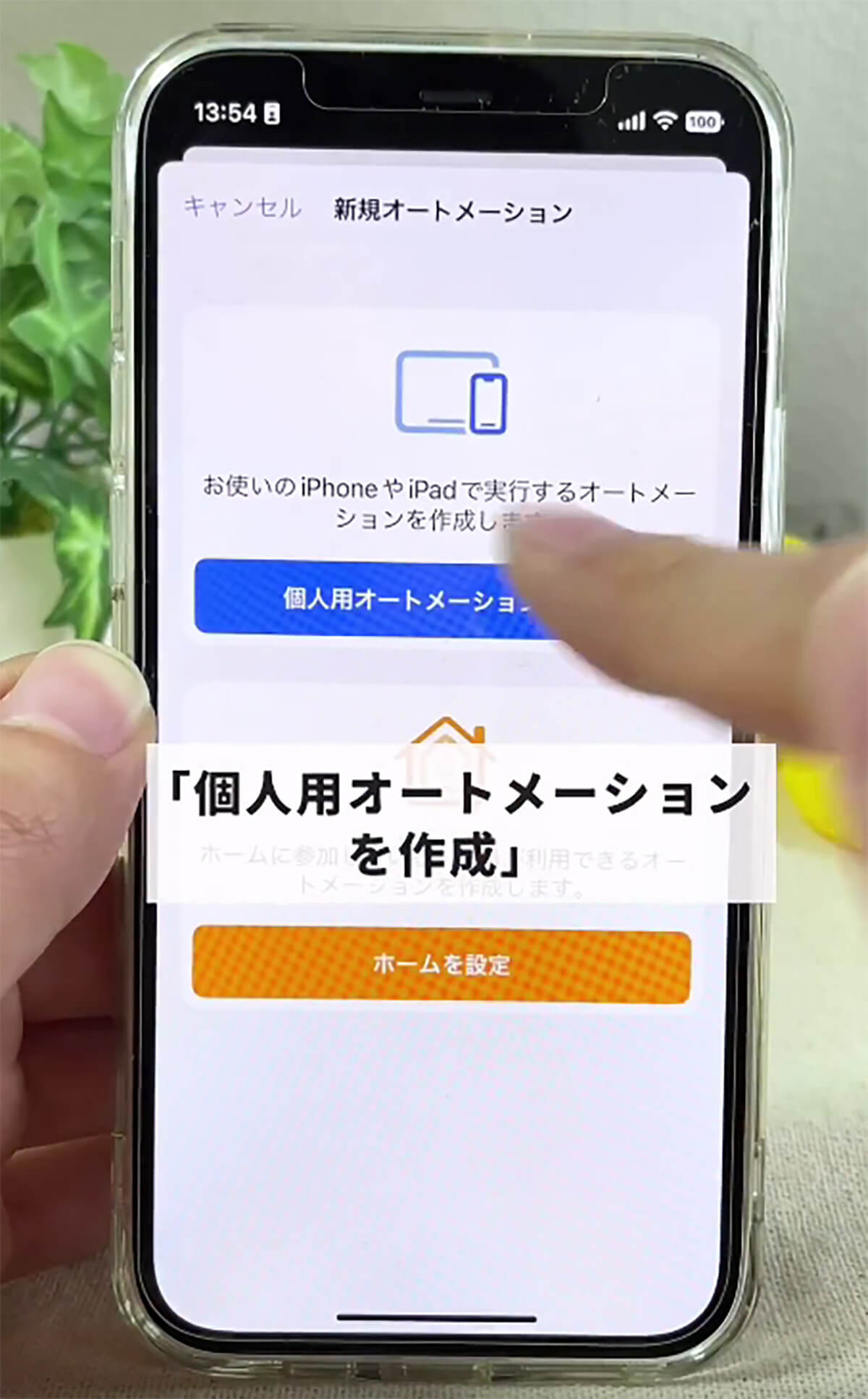
(画像は「たける|iPhone便利術(@takeplus_ap)」さん提供)
「時刻」を選んで「0:00」を設定し、繰り返しは「毎月」、日付は「1/1」を選択する。
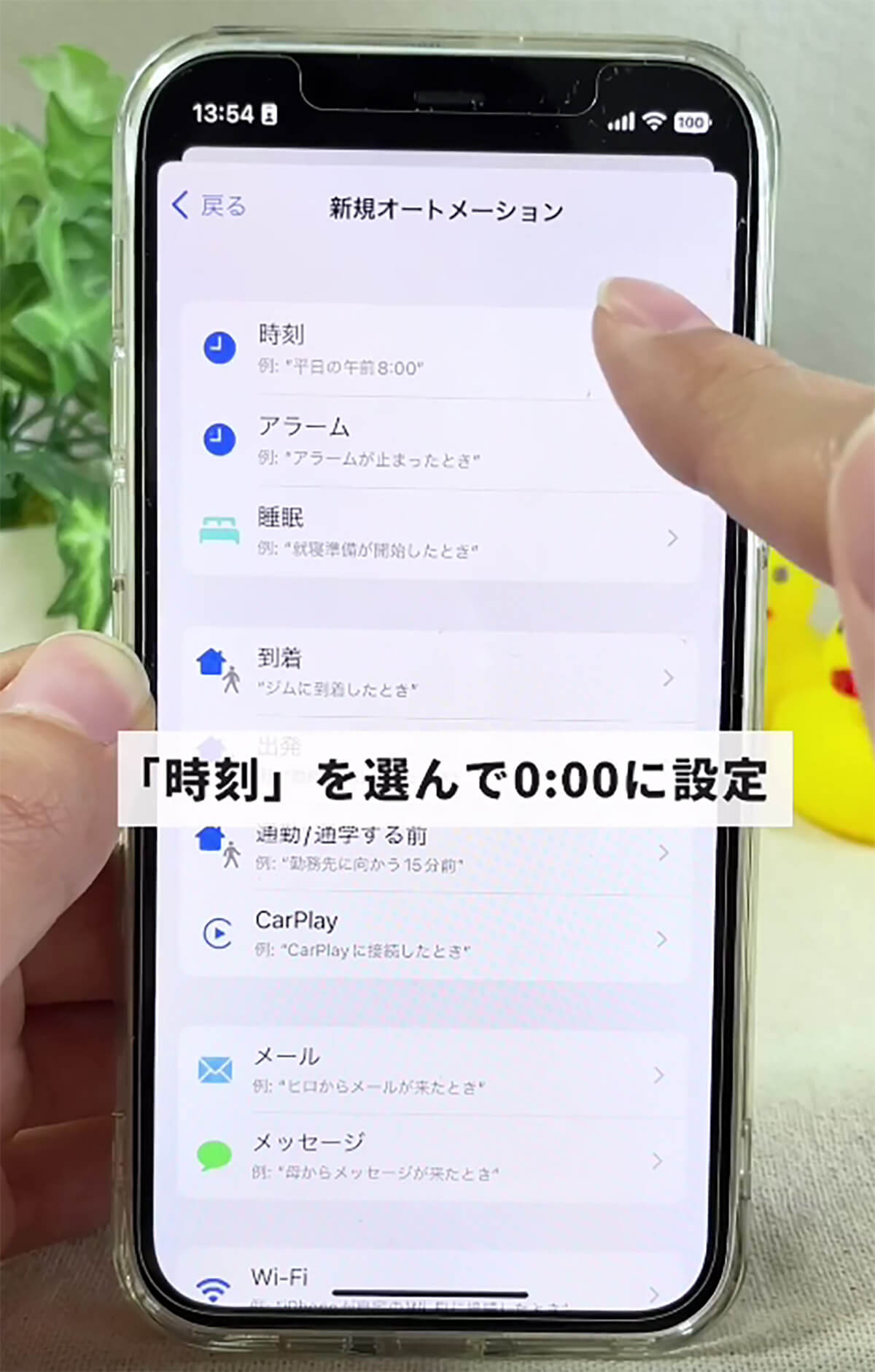
(画像は「たける|iPhone便利術(@takeplus_ap)」さん提供)
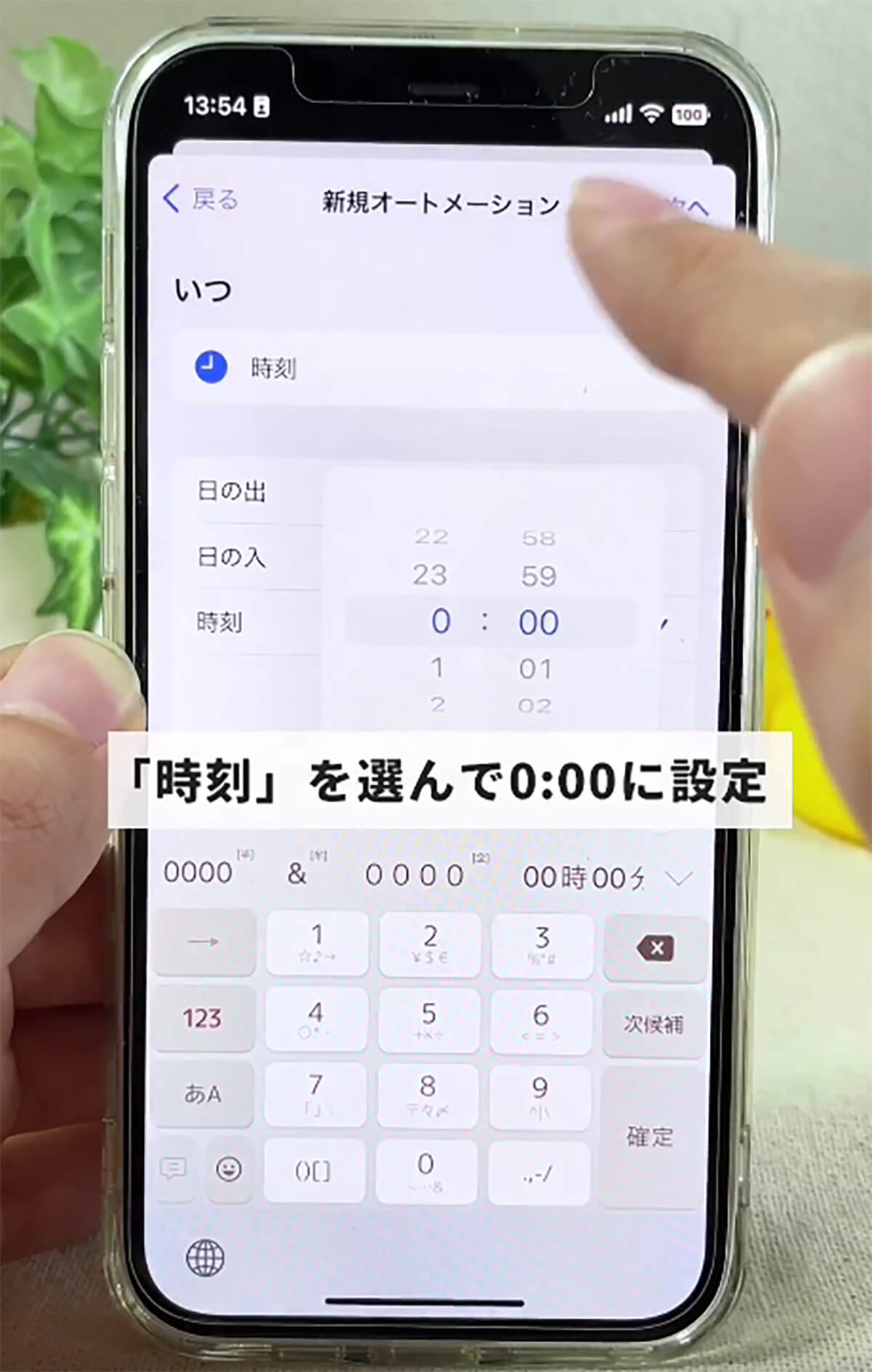
(画像は「たける|iPhone便利術(@takeplus_ap)」さん提供)
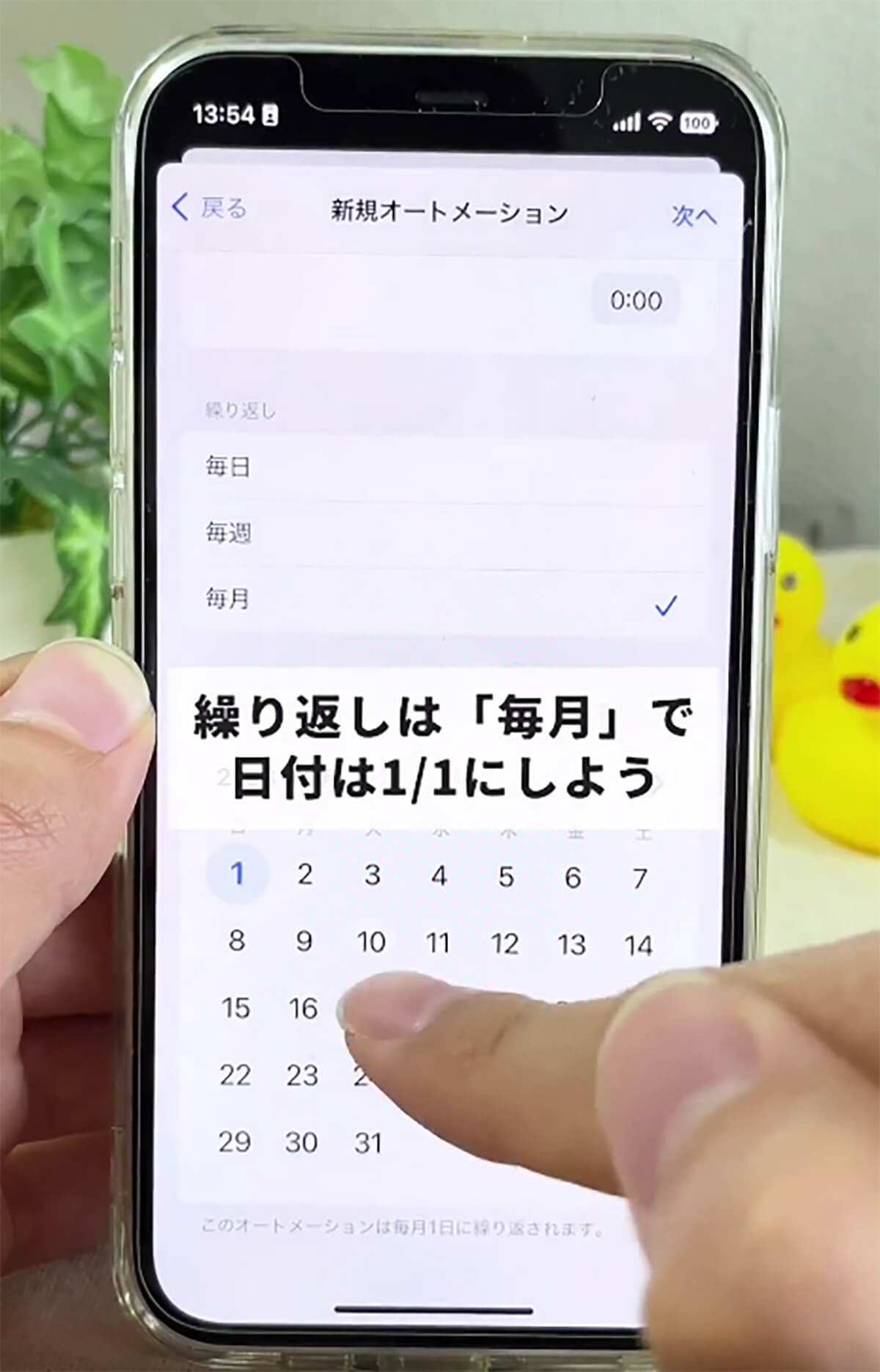
(画像は「たける|iPhone便利術(@takeplus_ap)」さん提供)
「次へ」を選び、「アクションを追加」を押す。
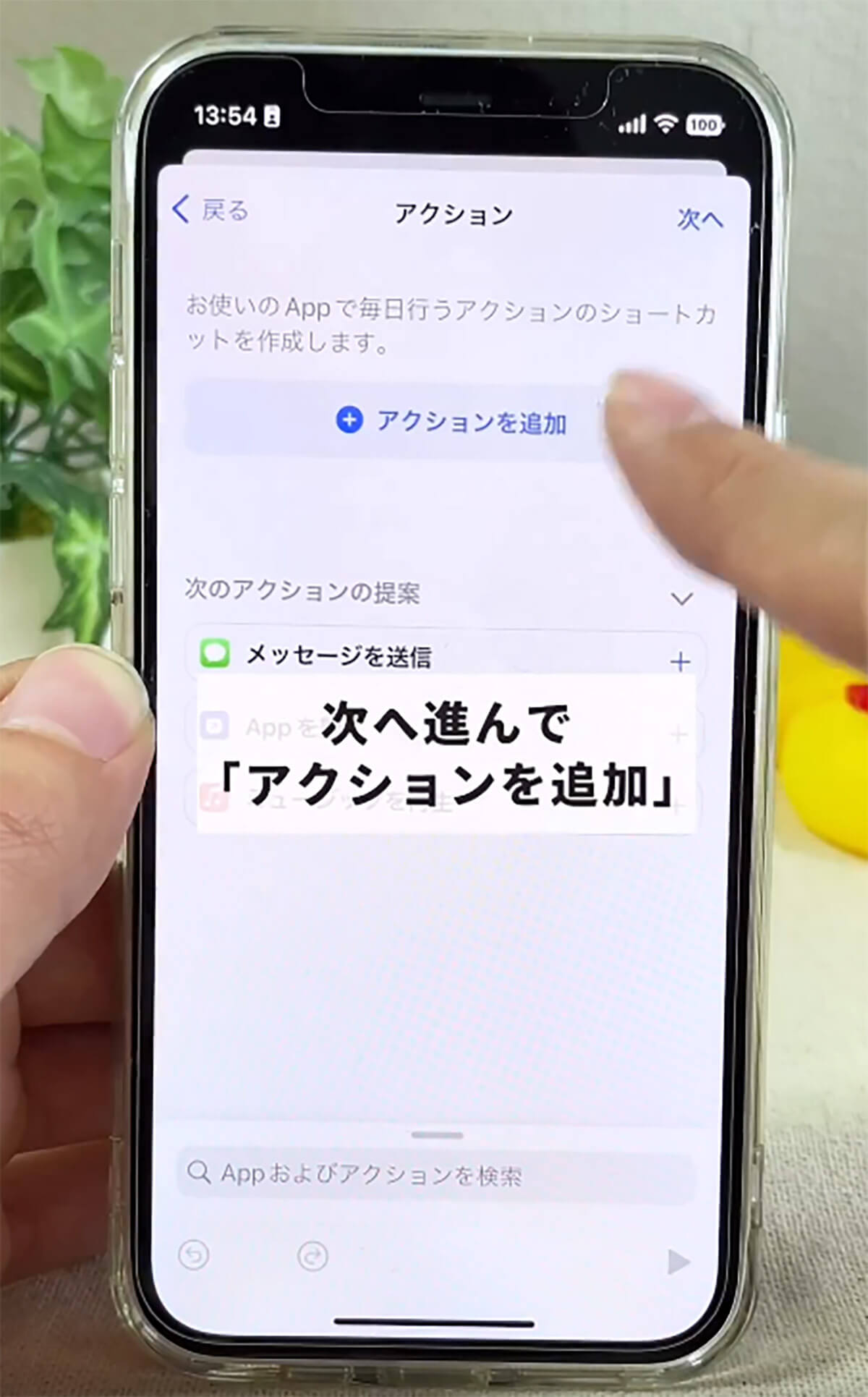
(画像は「たける|iPhone便利術(@takeplus_ap)」さん提供)
検索窓に「LINE」と入力し、送りたい人を選ぶ。
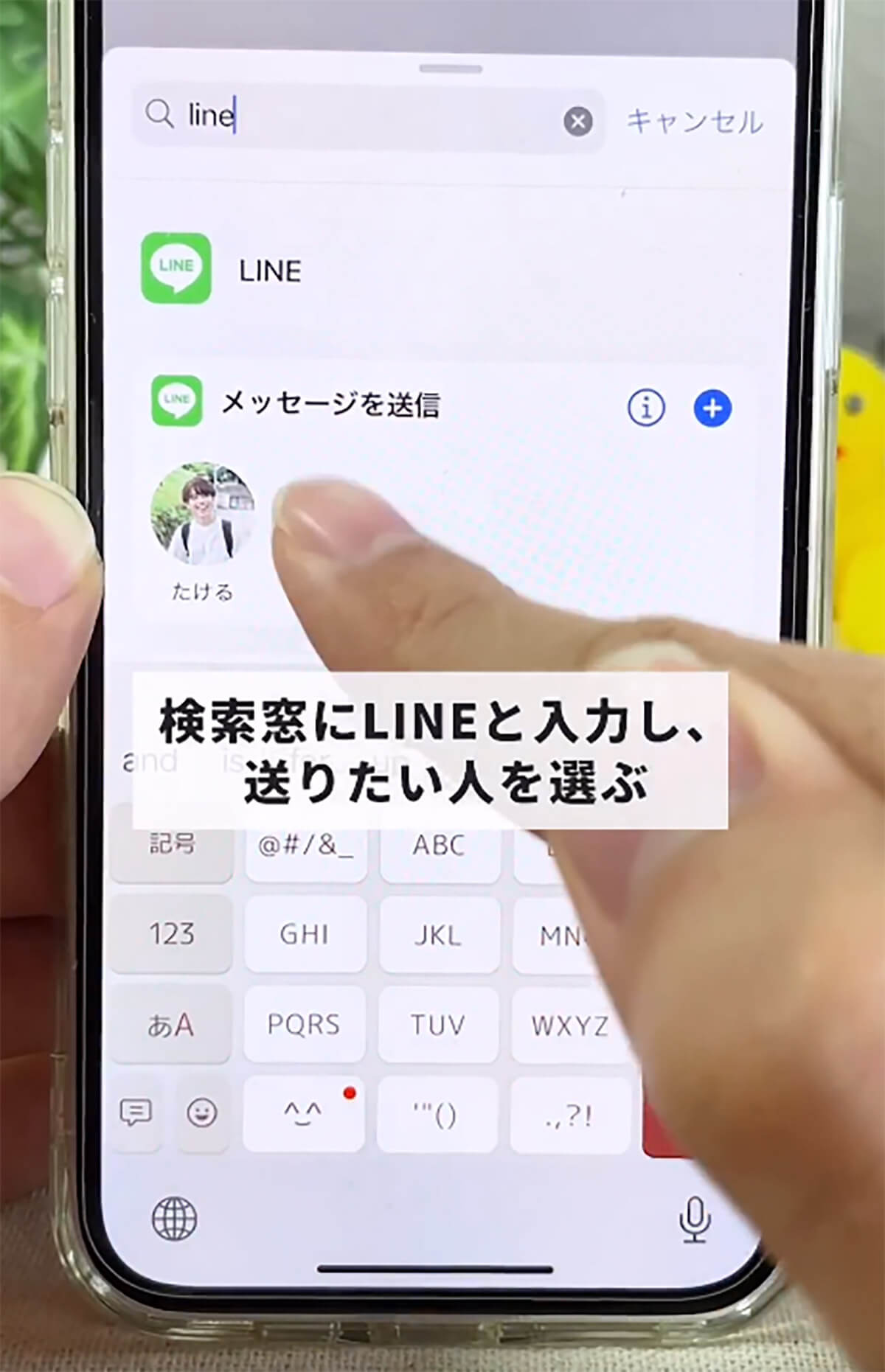
(画像は「たける|iPhone便利術(@takeplus_ap)」さん提供)
空欄に相手に送りたいメッセージを入力すれば完了だ。
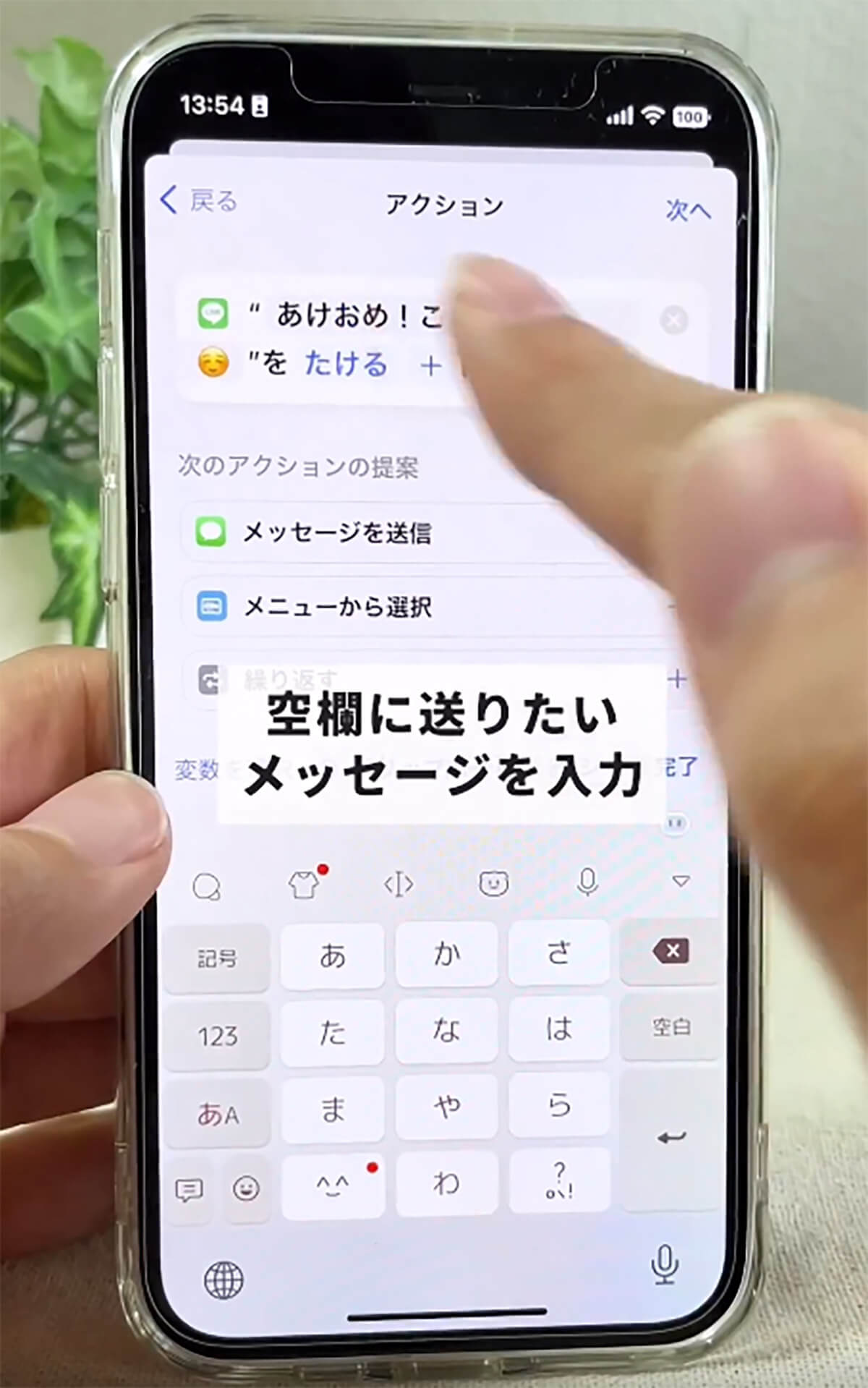
(画像は「たける|iPhone便利術(@takeplus_ap)」さん提供)
送りたい相手の数だけ上記の設定を行えば、自動で一斉送信が可能となる。
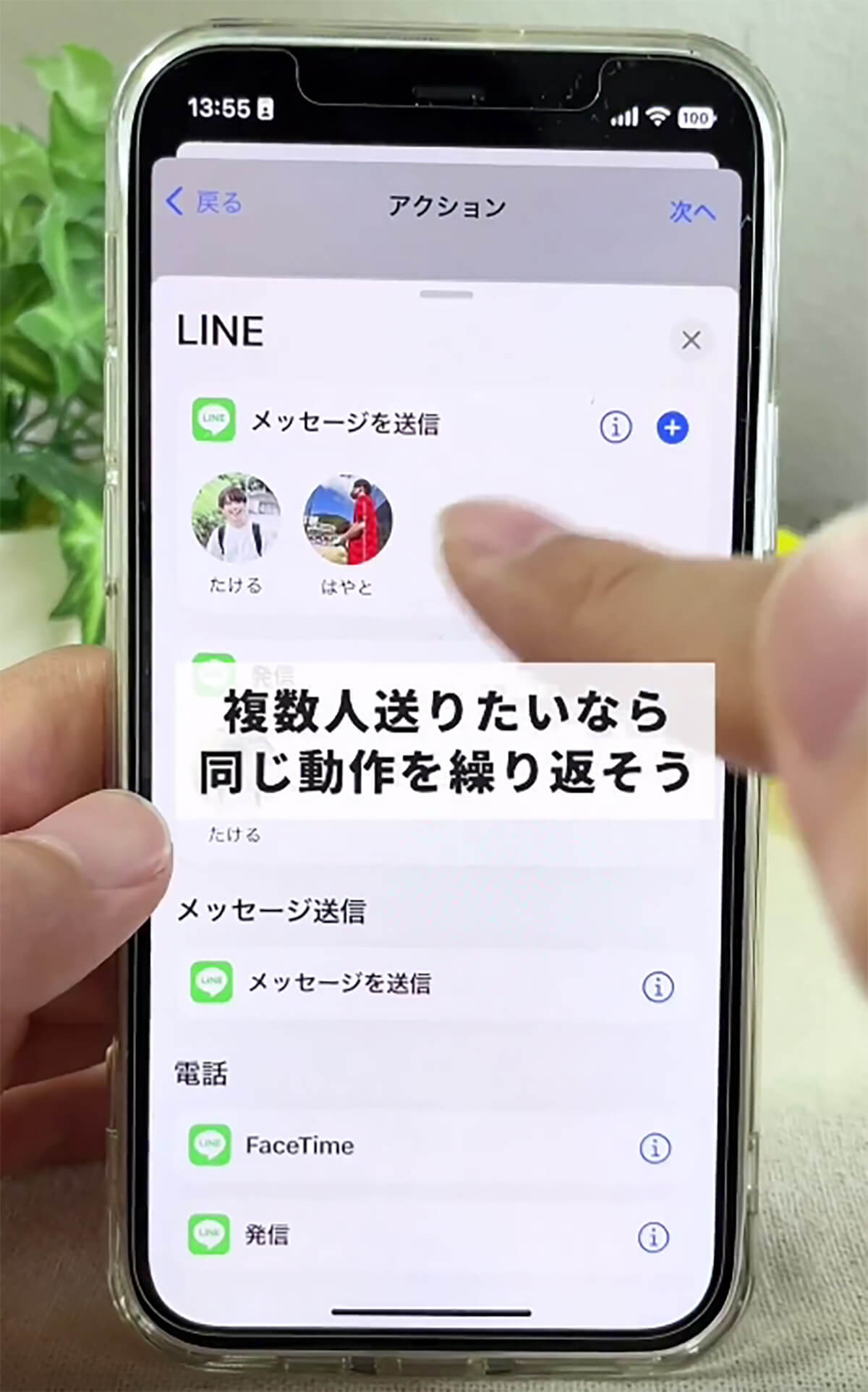
(画像は「たける|iPhone便利術(@takeplus_ap)」さん提供)
その際、「実行時に表示」と「実行の前に尋ねる」をオフにすれば、細かい設定は終了だ。
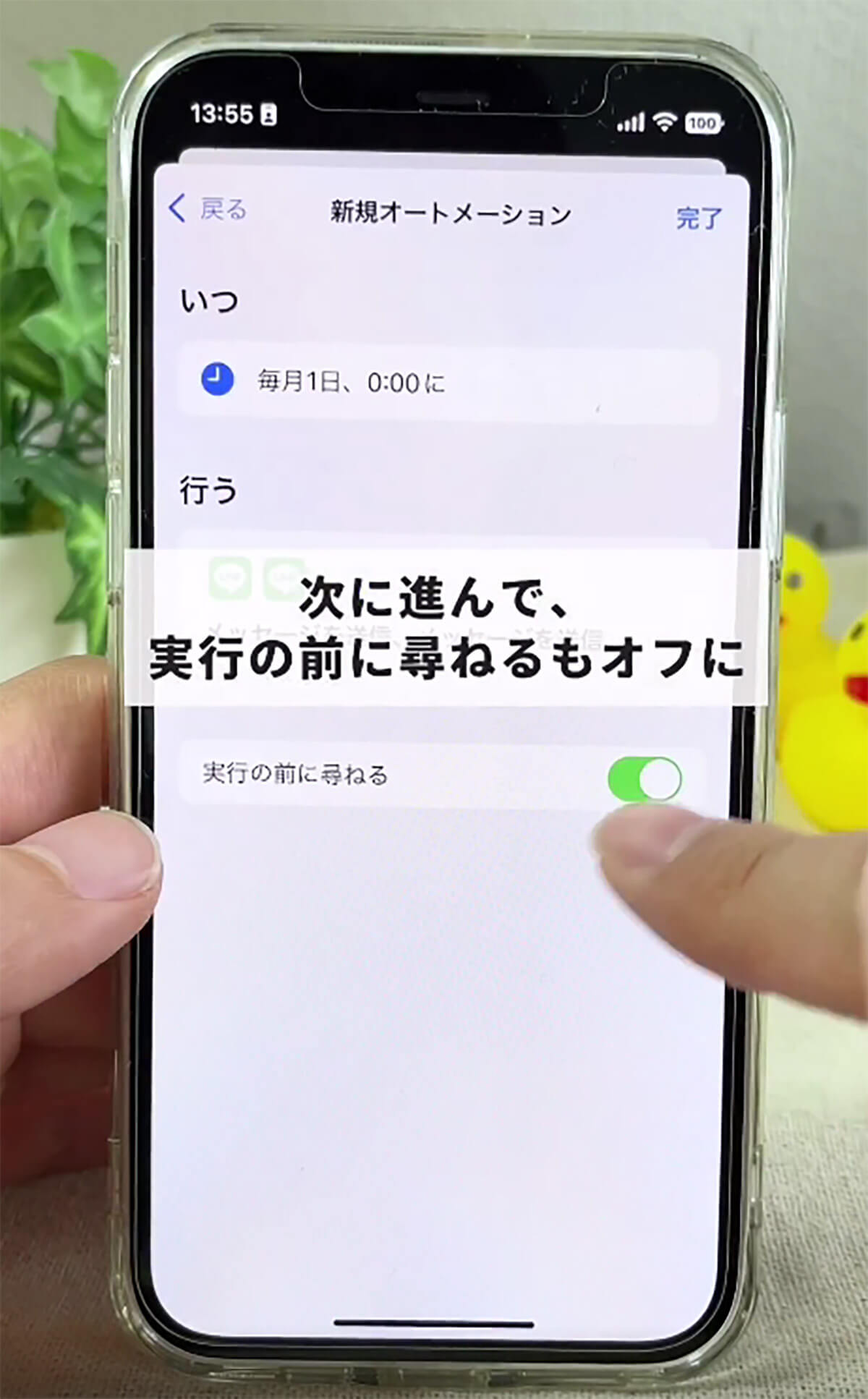
(画像は「たける|iPhone便利術(@takeplus_ap)」さん提供)
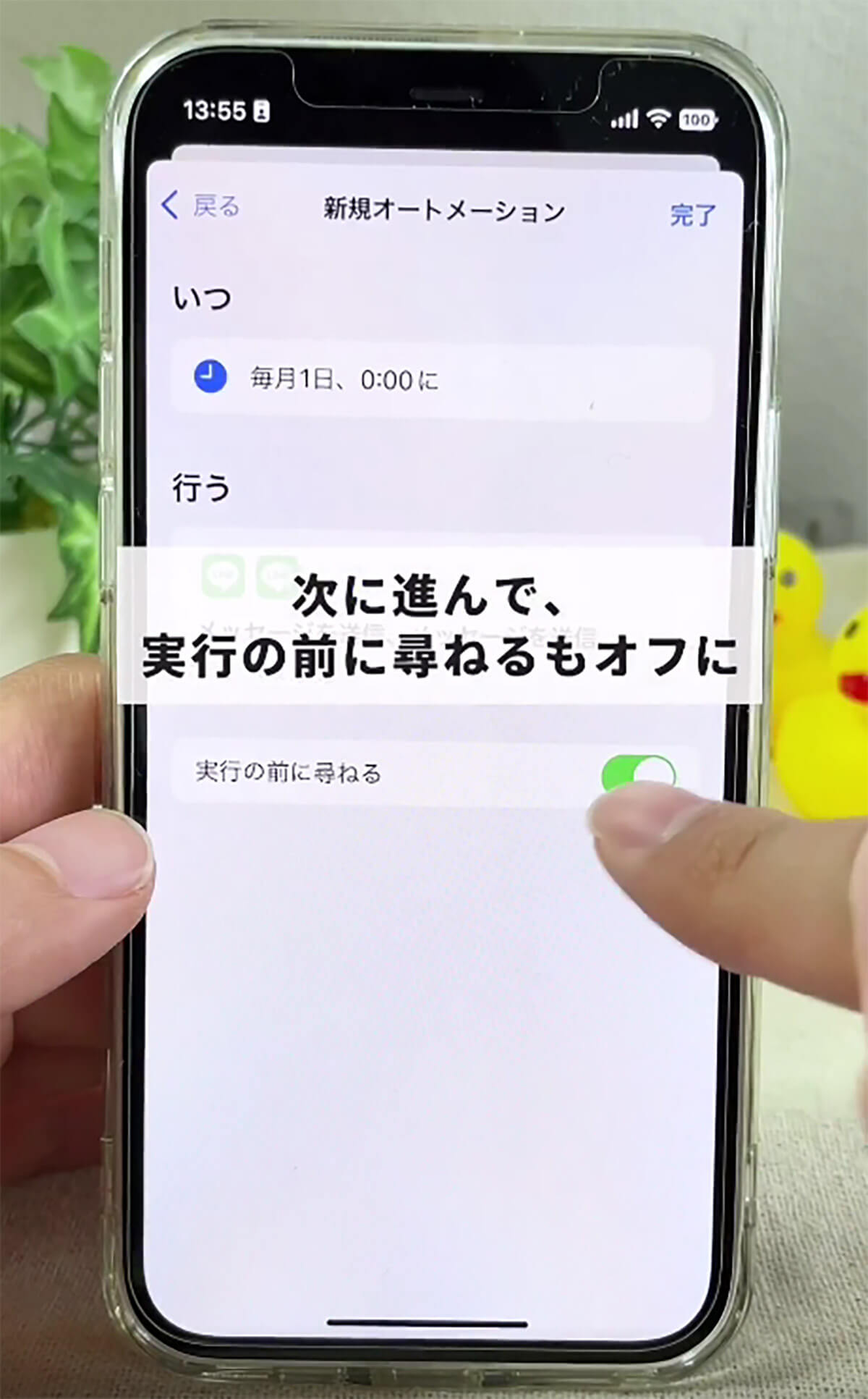
(画像は「たける|iPhone便利術(@takeplus_ap)」さん提供)
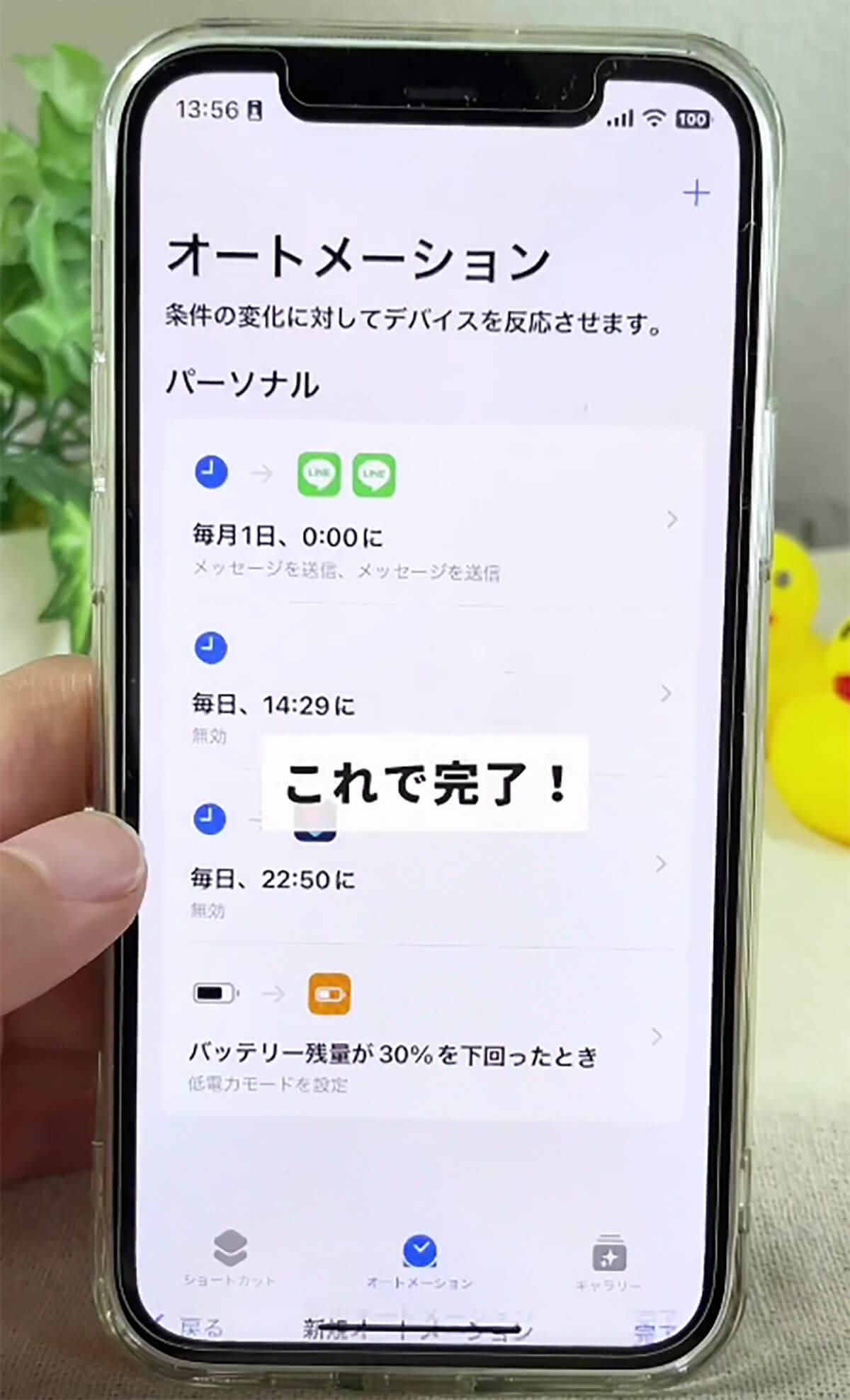
(画像は「たける|iPhone便利術(@takeplus_ap)」さん提供)
最後に、LINEアプリ内の設定から「プライバシー管理」で「パスコードロック」をオフにすれば、自分が指定した時間になったらメッセージが自動送信される。

(画像は「たける|iPhone便利術(@takeplus_ap)」さん提供)
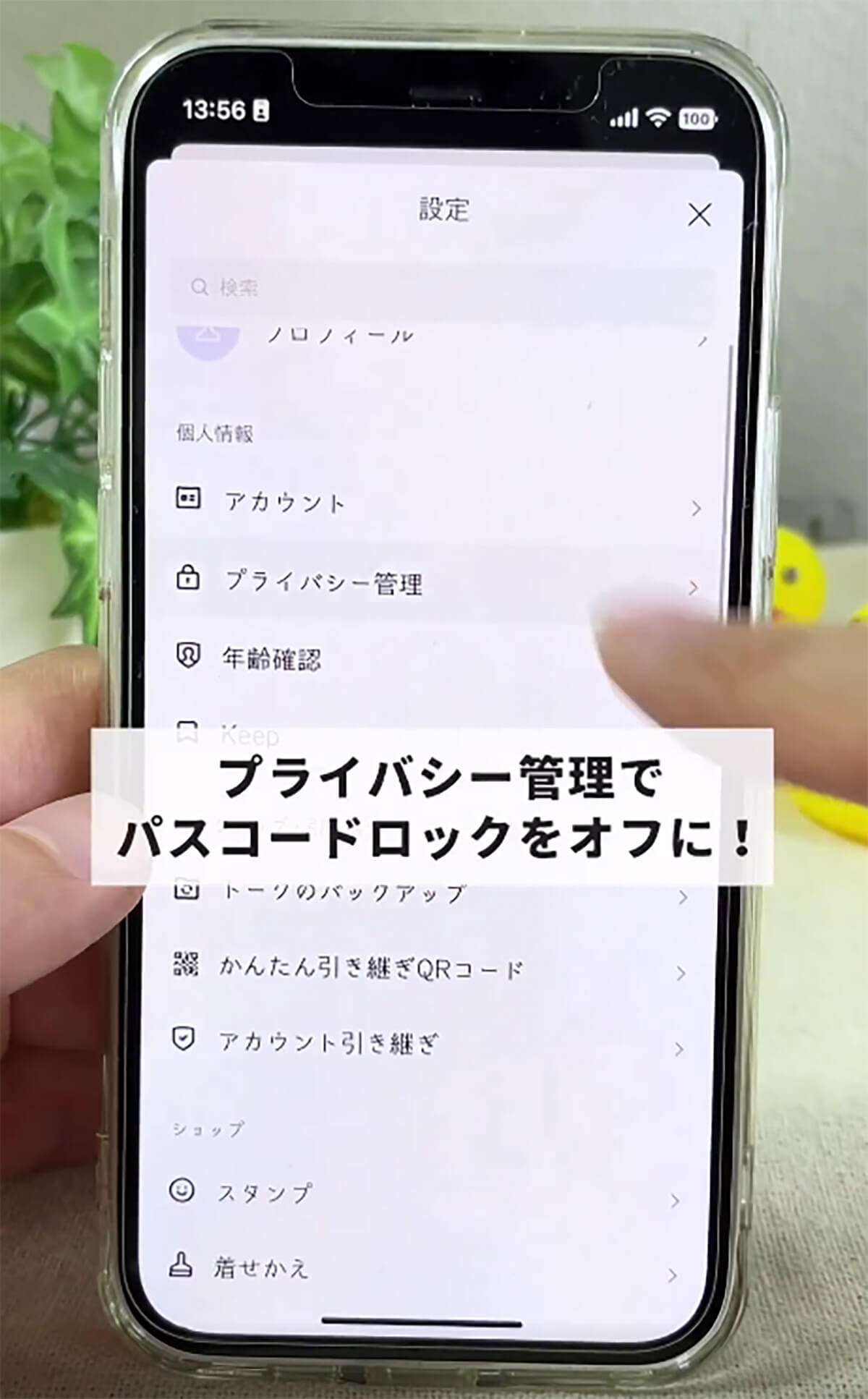
(画像は「たける|iPhone便利術(@takeplus_ap)」さん提供)

(画像は「たける|iPhone便利術(@takeplus_ap)」さん提供)
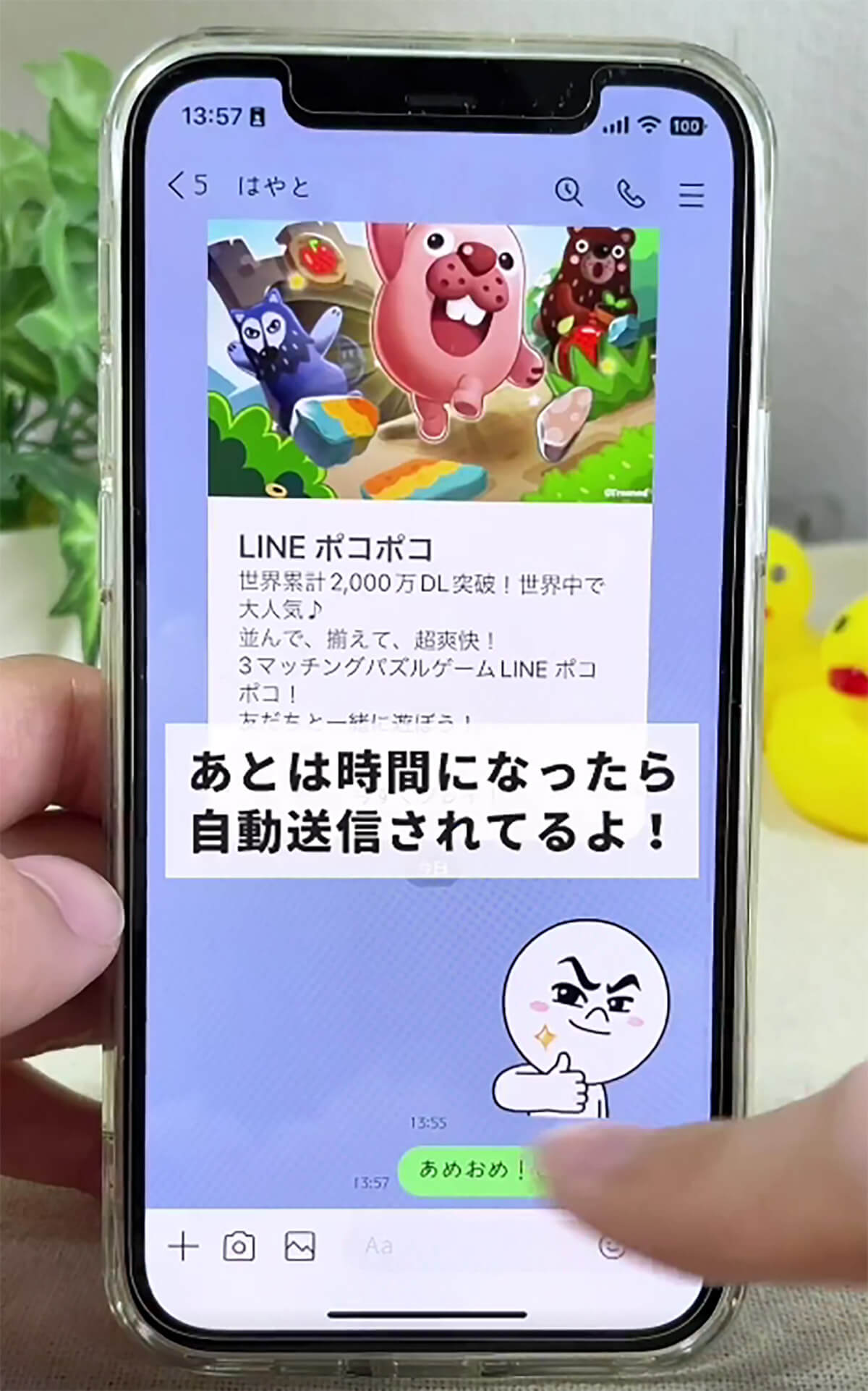
(画像は「たける|iPhone便利術(@takeplus_ap)」さん提供)
注意点としては、放っておくと毎月1日にメッセージが送られるので、無事に送信が完了したら「オートメーション」から、今回の設定を忘れずに削除しておこう。
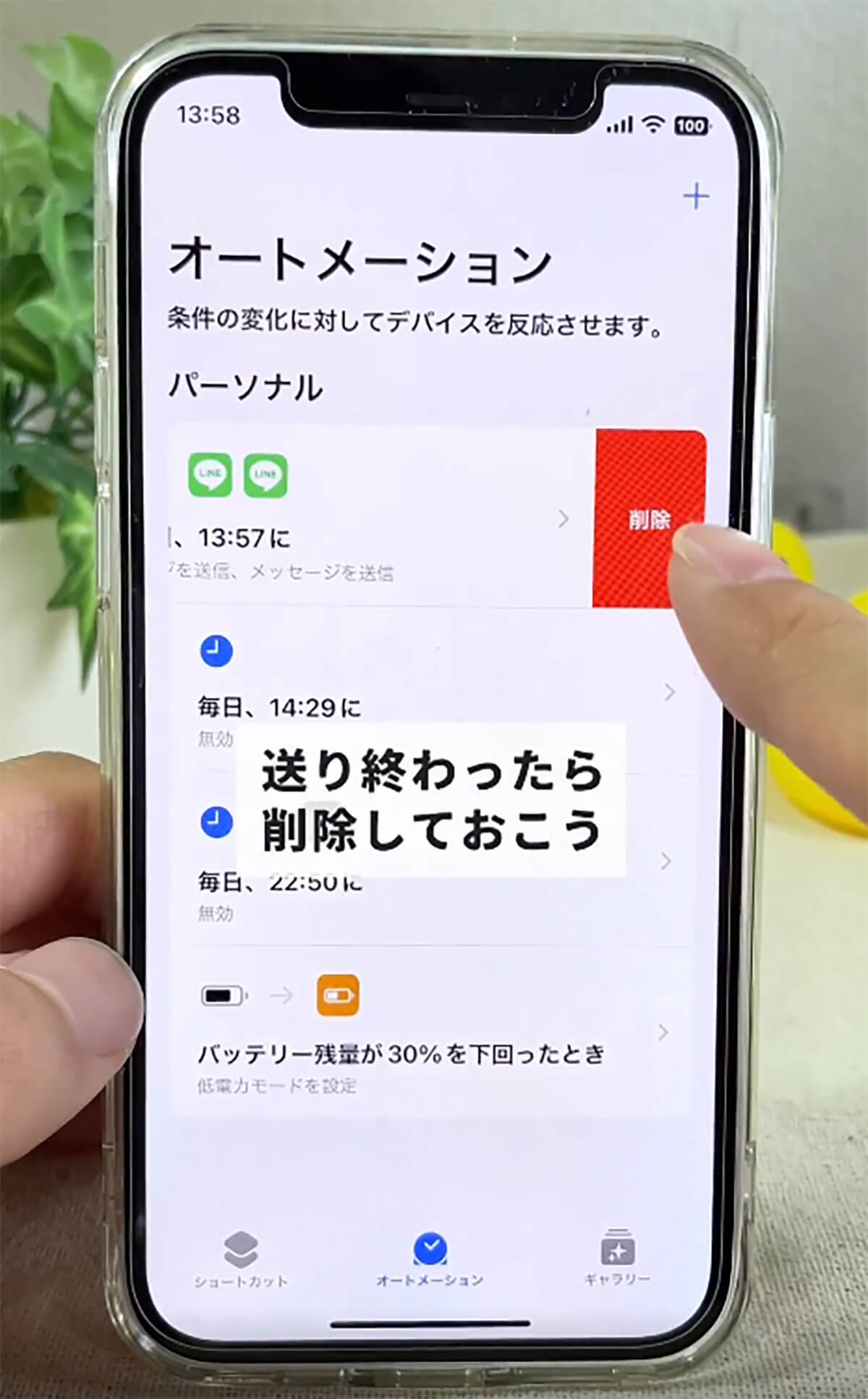
(画像は「たける|iPhone便利術(@takeplus_ap)」さん提供)
この投稿を見たインスタユーザーたちからは、「そんな事が出来るんですか!?」といった驚きの声や、「凄すぎます! それは色々、役に立ちそうですね!」と、他にも応用が利きそうだとの声が寄せられていた。
実際に上記のやり方で、送信時間と日付の指定を変更すれば、お正月だけでなく、クリスマスやハロウィンなどに、友達へLINEを一斉送信したい場合にも活用することができる。
筆者は、一斉送信を設定するほど友達の数は多くないが、どうしても0:00ちょうどに送りたい相手への誕生日メッセージなどは、忘れないように時間指定をしておいてもよいかもしれない。
ショートカットアプリは、意外とおもしろい!
LINEを指定した日時に、自動で一斉送信することができる今回の裏技。おもしろいなと思った方は、ぜひ、来年のあけおめLINEで試してみてはいかがだろうか。
「ショートカット」アプリには、少し難しいイメージを持っている方も多いかもしれないが、ご紹介した手順通りに設定すれば意外と簡単なので、この機会にチャレンジしてみてほしい。
「ショートカット」の機能を使いこなせば、iPhoneでできることは格段に増えるので、筆者も現在、頑張っていろいろな設定方法を勉強しているところである。一カ所でも設定をミスると、まったく動かなくなるので冷や汗ものだが、ソシャゲよりも奥が深いので、「ショートカット」アプリは暇つぶしにもかなりオススメだ。
オトナライフでは、今後もiPhoneの役立つショートカットアプリの設定方法を入手し次第、読者の皆さんに共有していきたいと思っている。
※サムネイル画像(Image:「たける|iPhone便利術(@takeplus_ap)」さん提供)




